Yıllar içinde Apple'ın iPad'leri, bazı ciddi işleri halletmenize yardımcı olabilecek cihazlara dönüştü. Aslında, bazı iPad modelleri temelde tam teşekküllü bir kişisel bilgisayar yerine geçebilir. Bu, iPadOS'ta daha da doğrudur.
İPadOS'ta Apple, tablet serisine özel bir dizi yeni hareket ve insan arayüzü tanıttı.
Birçoğu, daha kolay metin tabanlı hareketler ve çoklu görev seçenekleri gibi geleneksel PC deneyimini taklit etmeyi veya değiştirmeyi amaçlıyor.
İçindekiler
- İlgili:
-
Yeni iPadOS'ta birden çok alanda bulunan uygulamalar
- İPad'inizde yan yana birden çok uygulama nasıl açılır
-
Slide Over'da birden çok uygulama
- iPadOS'ta yeni Slide Over özelliği nasıl kullanılır?
-
Uygulama Tanıtımı
- Yeni iPadOS Metin Hareketleri nelerdir?
- 3D Touch alternatifi
- iPad'inize fare desteği geliyor
- İlgili Mesajlar:
İlgili:
- Favori oyunlarınızı keşfetmek için Xbox One veya PS4 kontrol cihazını iPadOS'a bağlayın
- iPad'inizde iPadOS kayan klavye nasıl kapatılır
- iPad'iniz iPadOS ile uyumlu mu? İşte bilmeniz gerekenler
- iPadOS için yeni Dosyalar uygulamasındaki her şey
- İşte iOS 13'teki Fotoğraflar ve Kamera'daki yenilikler
- iPadOS çalıştıran iPad Ana Ekranından widget'lar nasıl kaldırılır
- Artık iTunes Yok. iPhone'u Senkronize Etmek ve Geri Yüklemek için macOS Catalina'da Finder nasıl kullanılır?
- Hızdan pil ömrüne, bu 7 iOS 13 özelliği dijital "yaşam kalitenizi" artıracak
- iPhone, iTunes aracılığıyla güncellenmiyor mu? Smart Battery Case'iniz suçlu olabilir
İPadOS'ta epeyce çoklu görev ve UX seçeneği var. İşte en önemli eklemelerden bazıları.
Not: Bu çoklu görev özelliklerinden bazıları şu anda yalnızca yerel Apple uygulamaları için geçerlidir. iPadOS sonbaharda düştüğünde, üçüncü taraf geliştiricilerin onlara destek eklemeye başlamasını bekliyoruz.
Yeni iPadOS'ta birden çok alanda bulunan uygulamalar
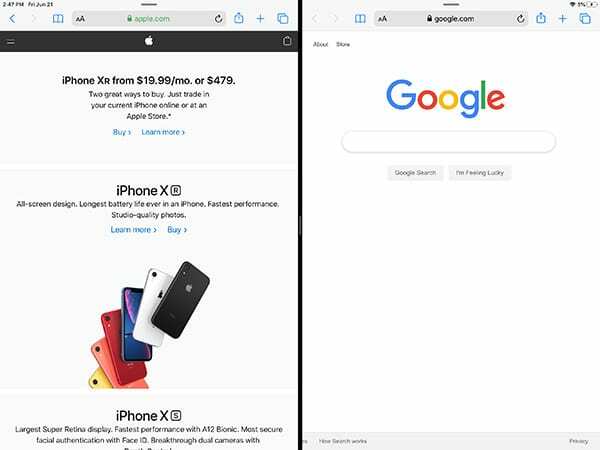
iOS'taki en büyük tuhaflıklardan biri, bir uygulamanın iki örneğinin açık olmamasıydı. iPhone'lar için sorun değil - ancak iPad'deki iş akışlarını ciddi şekilde engelledi.
Örneğin, Mac veya PC'sinde yan yana iki tarayıcı penceresi veya Word belgesi olmayan kim? Şimdi, iPadOS'ta aslında aynı şeyi yapabilirsiniz.
İPad'inizde yan yana birden çok uygulama nasıl açılır
Bu özellik, iPadOS'ta hem Bölünmüş Görünüm hem de Slide Over özelliklerinde birleştirilmiştir. İşte nasıl kullanılacağı.
- Bir uygulama açın.
- Dock'u etkinleştirmek için alttan yukarı kaydırın.
- Açtığınız aynı uygulamaya dokunun ve basılı tutun.
- Uygulamayı ekranın en sol veya sağ köşelerine sürükleyin. Siyah bir çubuğun göründüğünü ve birincil pencerenin hafifçe küçüldüğünü görmelisiniz.
- Uygulamayı bırakın.
Hepsi bu kadar. Artık iki Safari örneğinden yan yana açık iki Note'a kadar her şeye sahip olabilirsiniz.
Slide Over'da birden çok uygulama
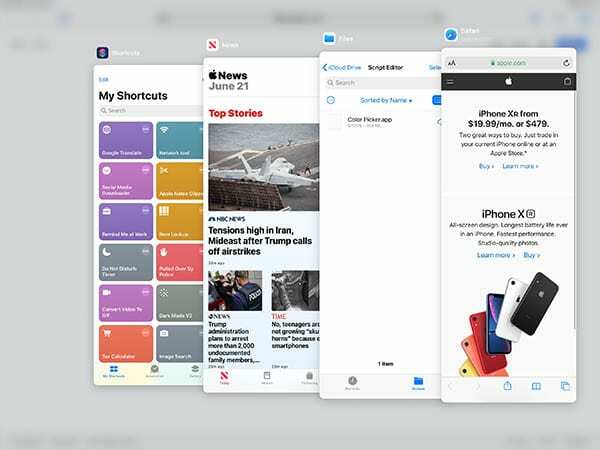
Apple, Split View'daki küçük güncellemeye ek olarak iPadOS'ta Slide Over'ı da tamamen yeniledi. Artık Slide Over'da çalışan birden çok uygulamadan oluşan bir "yığına" sahip olabilirsiniz.
iPadOS'ta yeni Slide Over özelliği nasıl kullanılır?
Bu, birden fazla uygulamayı başka bir uygulamada kullanışlı tutmanıza olanak tanır. Aralarında hızlı bir şekilde geçiş yapabilecek veya çok iOS benzeri bir çoklu görev görünümü görebileceksiniz. Bunu, iPad'inizin daha büyük ekranı içinde küçük bir iPhone ekranı olarak düşünün. İşte onunla nasıl çalışacağınız.
- Bir uygulama açın.
- Dock'u çağırmak için aşağıdan yukarıya doğru kaydırın.
- Slide Over'ı etkinleştirmek için başka bir uygulamaya dokunun ve sürükleyin ve ekranın ortasına yerleştirin.
- Bunu yaptıktan sonra, başka bir uygulamaya dokunun ve Slide Over penceresine sürükleyin.
Bu, her iki uygulamayı da bir yığına yerleştirecektir. Buradan hareket tabanlı kontrollerle bir iPhone ekranında gezinmek gibi.
- Alt hareket çubuğunu sola veya sağa kaydırarak uygulamalar arasında hızla geçiş yapabilirsiniz.
- Slider Over yığınındaki tüm uygulamalarla tanıdık çoklu görev ekranını getirmek için alt hareket çubuğundan yukarı çekin.
- Çoklu görev bölmesinde, artık bu uygulamalara hızlıca geçmek için bu uygulamalardan herhangi birine dokunabilirsiniz.
- Alternatif olarak, Slide Over yığınınızdan hızlıca kaldırmak için uygulamalardan herhangi birini hızlıca kaydırın.
Uygulama Tanıtımı
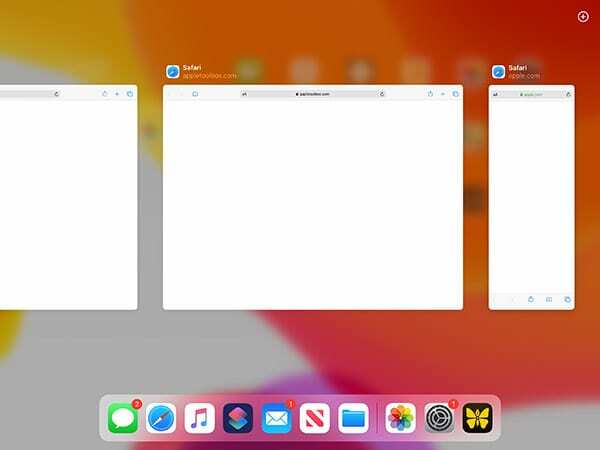
iPadOS'te tüm açık çalışma alanlarınızı yönetmenize yardımcı olmak için Apple, App Exposé adlı küçük bir özellik de ekledi.
Temel olarak, özellik, ayrı çalışma alanlarında olsalar bile, tek bir uygulamanın tüm açık örneklerini size hızlı bir şekilde gösterecektir.
Ana Ekran düğmesine çift tıklanarak veya hareket çubuğunun altından yukarı kaydırılarak etkinleştirilen iPad'in standart çoklu görev bölmesinden farkı budur.
Çoklu görev bölmesi, çalışma alanlarını tamamladığınızı gösterirken, App Exposé yalnızca açık uygulama pencerelerini gösterir.
App Exposé, bir uygulama simgesine basılı tutularak etkinleştirilir. Yeni bir menü açılmalıdır - App Exposé'yi getirmek için Tüm Pencereleri Göster'e dokunun.
Yeni iPadOS Metin Hareketleri nelerdir?
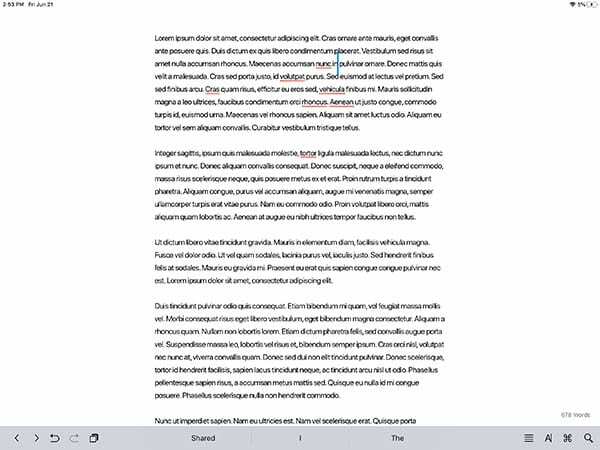
iPadOS'ta yapılan büyük değişikliklerden bazıları metinle ilgili. Apple, iPad'de metinle çalışma sürecini yeniledi ve iyileştirdi.
Bunu yapmak için, Apple bir dizi yeni hareket tanıttı. Bunlardan bazıları kopyalama ve yapıştırma gibi hızlı metin komutlarıyla ilgilenirken, diğerleri imleci hızlı bir şekilde yerleştirmeyi kolaylaştırır.
- Seçmek için, sadece imlece dokunun ve sürükleyin kesin hassasiyetle hızlı bir şekilde yerleştirmek için herhangi bir yere.
- iki kez dokununile hızlıca bir kelime seç. üç kez dokunun hızlı bir şekilde seçmek için cümle. Bir metin seçimine dört kez dokunun seçmek tüm paragraf.
- Parmağınızı metnin üzerine sürükleyin. Bu, hızlı bir şekilde bir metin bloğu seçecektir.
- Üç parmakla tutam. Bu, seçilen metni kopyalayacaktır.
- Üç parmakla düşme. Bu, metni iPadOS panosuna hızla yapıştıracaktır.
Alışmaları biraz zaman alsa da, bu metne dayalı hareketler, yazma ve metin düzenleme konusunda çok yol kat etmelidir. iPad'de daha kolay.
Benzer bir notta, artık iOS 13 ve iPad OS'de QuickPath'i kullanarak da yazabilirsiniz. Bu, bir harfe dokunabileceğiniz ve mesajları daha hızlı yazmak için parmağınızı klavyede hızlıca sürükleyebileceğiniz anlamına gelir.
3D Touch alternatifi
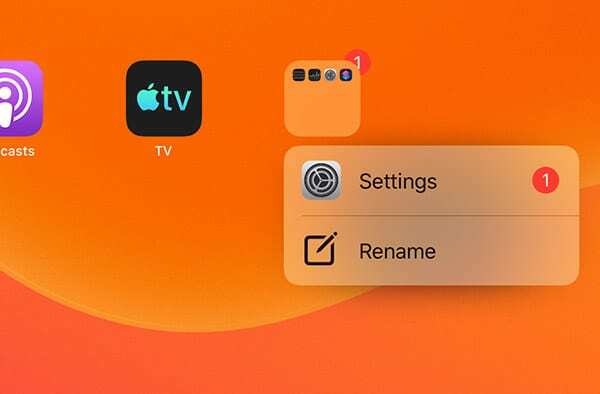
iOS 13 ve iPadOS'ta Apple, temelde 3D Touch için ölüm çanını çaldı. Bu özellik, öngörülebilir bir gelecekte varlığını sürdürecek, ancak Apple şimdiden ondan kurtulma sürecinde.
Bunun nedeni, iOS 13 ve iPadOS'ta uzun bir basış, kullanıcıların bir zamanlar 3D Touch'a özel olan birçok özelliği etkinleştirmesine olanak sağlayacak.
Hızlı Eylemler menüsü ve Peek işlevi artık uzun bir basışla etkinleştirilebilir. 3D Touch'a mükemmel bir analog değil, ancak daha geniş bir cihaz yelpazesine 3D Touch benzeri özellikler getirmelidir.
iPad'inize fare desteği geliyor
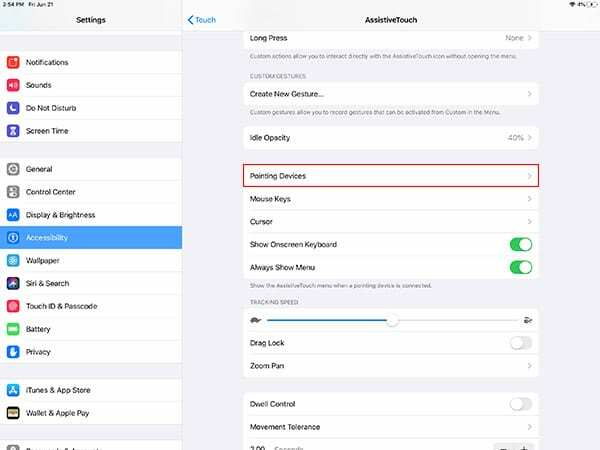
iPadOS, muhtemelen düşündüğünüz şekilde olmasa da, kablolu ve Bluetooth fareler için destek sunar.
iPadOS'ta fare desteği aslında bir Ulaşılabilirlik özellik. Aslında, AssistiveTouch özelliğinin bir uzantısıdır.
Bu nedenle, geleneksel bir imleçle tam teşekküllü bir fare deneyimi beklememelisiniz. iPadOS imleci, bir parmağın boyutunu ve dokunuşunu taklit etmek içindir.
Fare Ucu – İOS 13 ve fare kullanıyorsanız, ana sayfa çubuğunu kaydırmak yerine, iPad'in alt köşelerinden birine fare ile tıklayabilirsiniz, eve gitmek için bir kısayol görevi görür.
Ama kullanmak istersen orada. Fare desteği şurada etkinleştirildi: Ayarlar —> Erişilebilirlik —> Dokunma —> AssistiveTouch —> İşaret Aygıtları.
Yeni iPadOS ile iPad'inizdeki yeni hareketleri denemek için heyecanlanacağınızı umuyoruz. Sizi heyecanlandıran yeni özelliklerden bazıları neler? Lütfen aşağıdaki yorumlarda bize bildirin.

Mike, San Diego, California'dan serbest çalışan bir gazetecidir.
Öncelikli olarak Apple ve tüketici teknolojisini ele almakla birlikte, kamu güvenliği, yerel yönetim ve çeşitli yayınlar için eğitim konularında geçmiş deneyimlere sahiptir.
Gazetecilik alanında yazar, editör ve haber tasarımcısı dahil olmak üzere epeyce şapka taktı.